小米MIXFold3如何去掉照片水印
是针对小米MIX Fold3去除照片水印的多种实用方法及详细操作步骤,涵盖系统自带功能、第三方工具和预防措施:
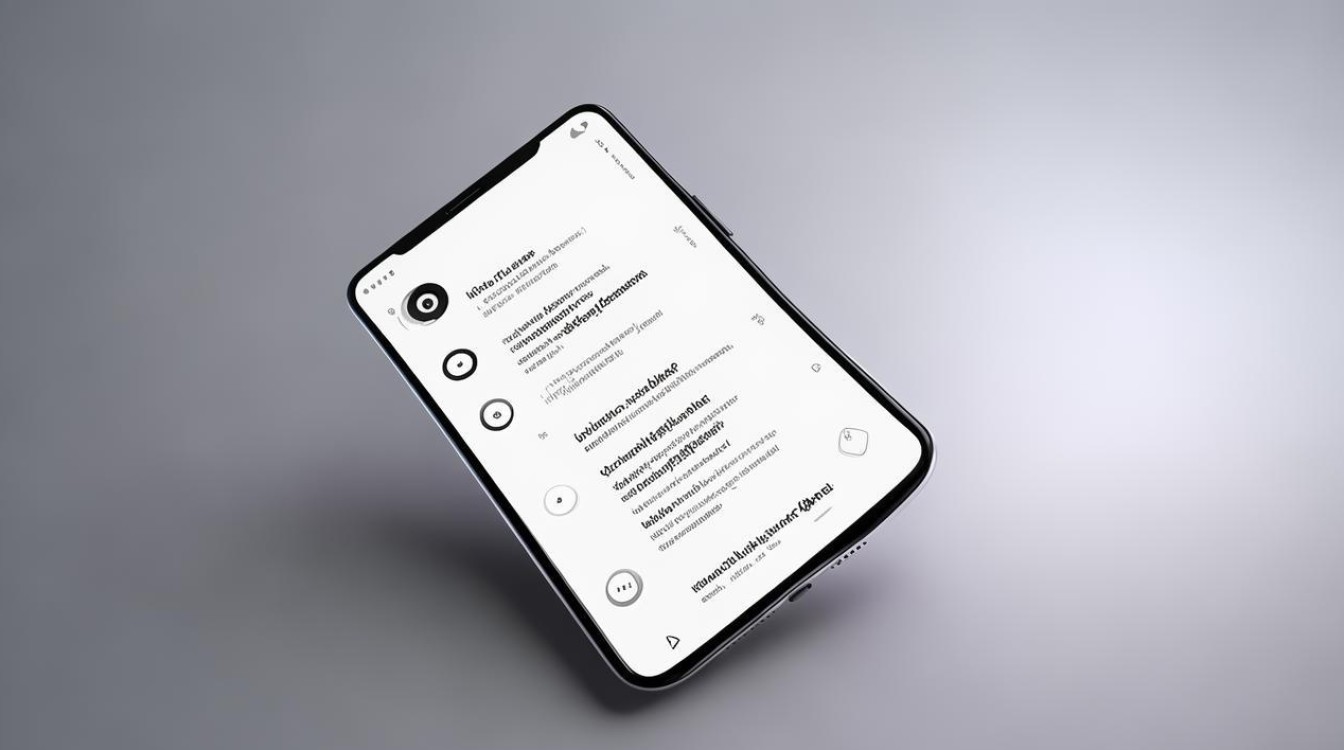
利用小米相册内置的“魔法消除”功能(推荐优先尝试)
- 适用场景:已拍摄完成的带水印图片后期处理。
- 操作流程:
- 打开相册找到目标照片 → 点击底部【编辑】按钮;
- 选择工具栏中的【魔法消除】选项;
- 根据水印面积灵活切换模式:
✅ 点按消除(适合小范围文字或图标类水印);
✅ 涂抹消除(适用于大面积复杂背景的水印区域)。 - 处理时建议双指缩放图片至细节清晰状态,可提高精准度;
- 完成后点击右上角保存图标即可导出无水印版本。
- 优势:无需安装额外软件,系统级适配兼容性强,操作零门槛。
关闭相机原生水印设置(从源头阻断)
- 原理说明:通过禁用拍摄时的自动添加水印功能,避免新产生带标识的图片。
- 设置路径:进入【相机App】→左上角齿轮状设置图标→下滑找到【水印】菜单→同时关闭“相机水印”与“机型水印”开关。
- 注意事项:此操作仅影响后续拍摄的照片,对历史已保存的图片无效,若需清理旧图水印,仍需结合其他方法处理。
第三方修图软件深度修复(专业级解决方案)
| 工具名称 | 核心功能特点 | 适用对象 |
|---|---|---|
| 美图秀秀 | • “消除笔”精准擦除 • “虚化”柔化过渡自然 |
复杂底纹/半透明效果的水印 |
| Photoshop Express | 图层混合与克隆图章工具组合使用 | 高分辨率商业级图片修饰需求 |
| Snapseed | 局部调整亮度对比度模拟内容重构 | 与画面元素交织紧密的文字标识 |
以美图秀秀为例的具体步骤:
①下载安装官方APP并启动→主界面切换至【人像美容】板块;
②导入待修改图片→选择左侧工具栏【消除笔】;
③调节画笔粗细至略大于水印边缘→沿水印轨迹缓慢涂抹覆盖;
④若残留痕迹明显,可叠加使用【虚化】滤镜弱化边界;
⑤最终点击右下角对勾确认保存,该方案尤其适合处理渐变色彩或异形轮廓的特殊水印。
进阶技巧:裁剪重构画面比例
当水印固定于边角位置时(如右下角的品牌LOGO),可直接采用暴力美学策略:
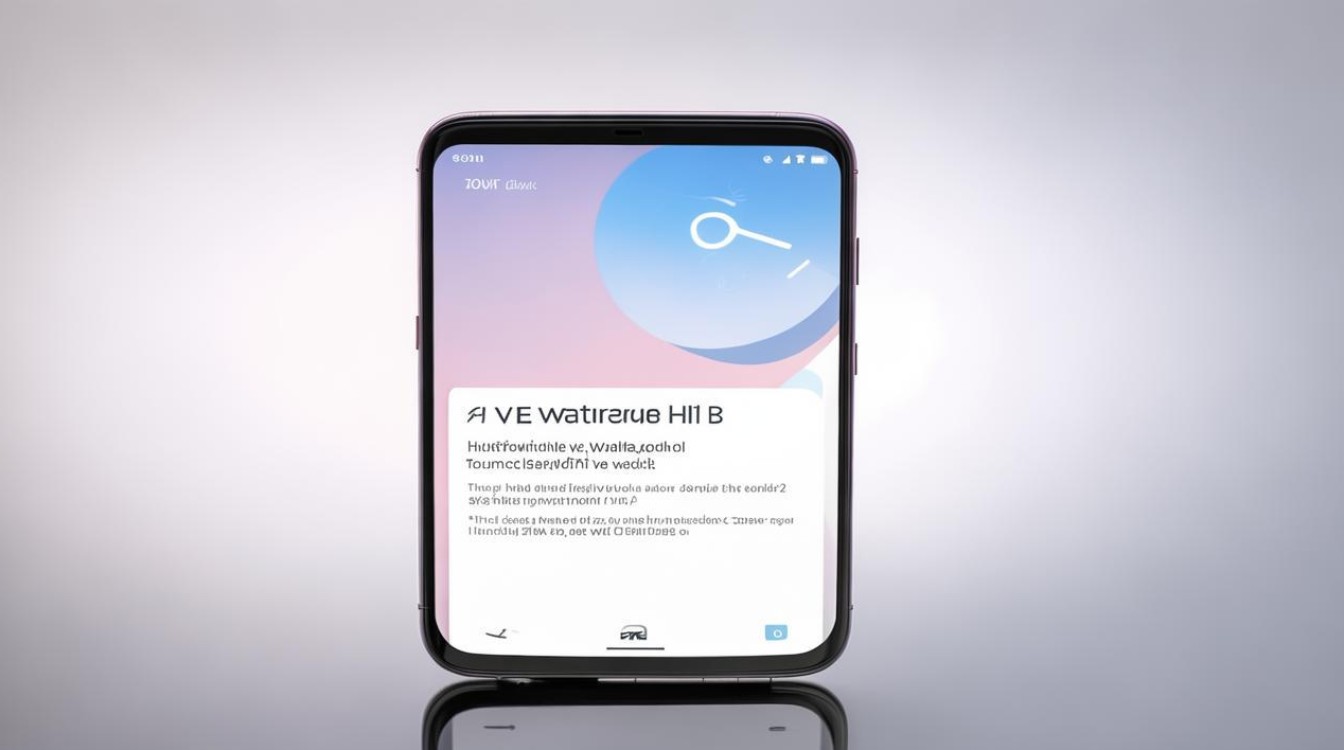
- 在编辑模式下启用【裁剪】工具;
- 手动框选保留无水印的主体部分,重新构图成竖版/横版不同比例;
- 此法虽会牺牲部分原始构图,但能快速获得干净的画面主体,建议优先试用于风景照等对完整性要求较低的场景。
FAQs
Q1:为什么有些照片无法完全去除水印?
A:主要受限于两个因素:①水印本身采用动态编码技术嵌入EXIF数据中,此时需要借助元数据清理工具;②复杂背景下多次叠加的多层水印,建议分批次逐步处理,对于顽固案例,可尝试先将图片转换为RAW格式再编辑。
Q2:使用第三方工具会不会导致画质损失?
A:现代图像处理算法已实现智能像素补偿,正常使用情况下肉眼难以察觉差异,但需注意避免反复保存造成的压缩损耗,建议每次编辑后另存为新文件而非覆盖原图,高端软件如Photoshop还支持无损格式保存(PSD/TIFF)。
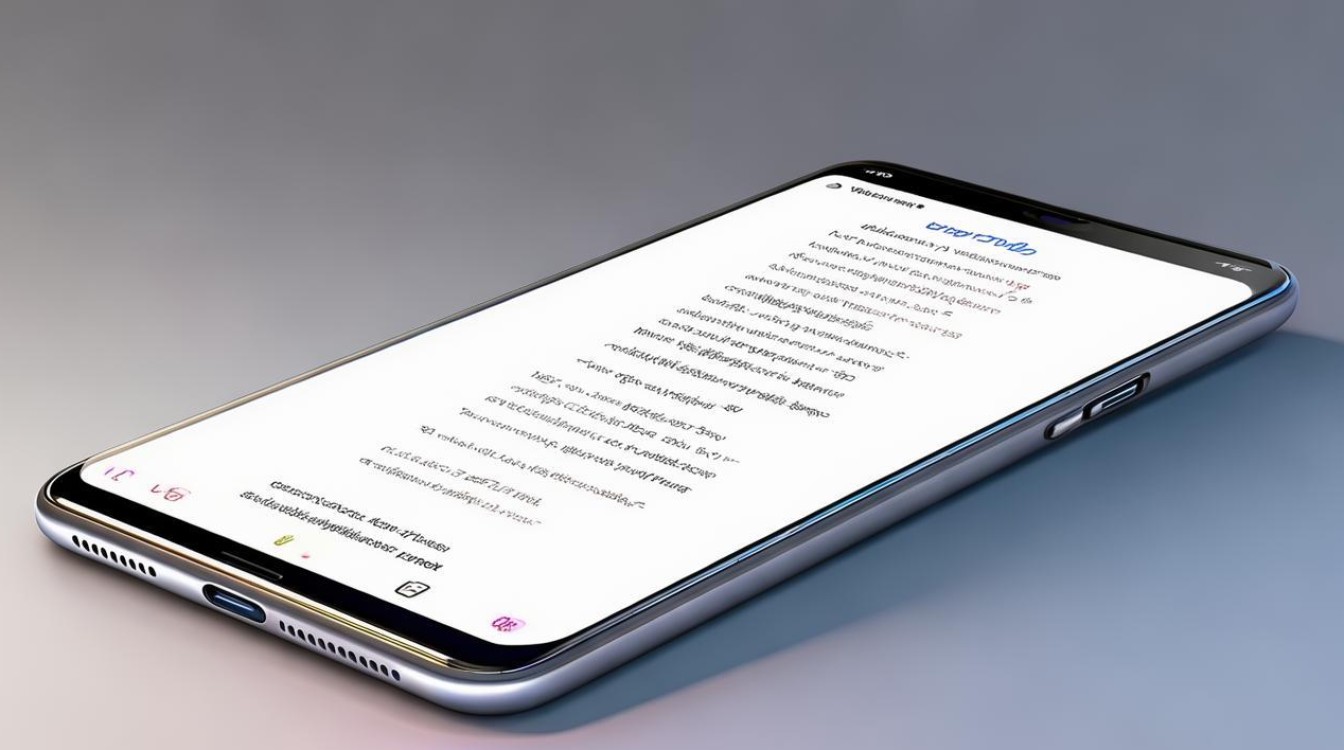
小米MIX Fold3用户可根据具体需求选择最合适的去水印方案,日常拍摄时建议养成关闭水印的习惯,而历史图片则可通过系统工具或
版权声明:本文由环云手机汇 - 聚焦全球新机与行业动态!发布,如需转载请注明出处。



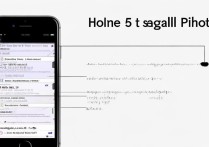
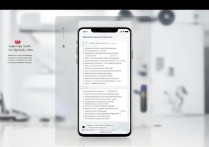

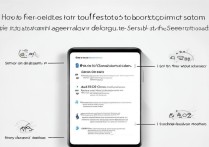





 冀ICP备2021017634号-5
冀ICP备2021017634号-5
 冀公网安备13062802000102号
冀公网安备13062802000102号